[免費] ezGIF 動畫圖檔製作、壓縮、切割、改大小、影片轉 Gif、特效加工、動畫圖分解.. 工具
如果偶爾想做一些簡單的 GIF 動畫圖檔,或者將一堆圖片合併成一張 Gif 動畫讓他跳來跳去,甚至想把某一小段影片擷取下來輸出成 Gif 動畫的話,該怎麼做呢?
網路上其實有不少簡單的小軟體可以執行上面這些 Gif 動畫的加工與處理等工作,譬如說 Aoao Video to GIF Converter、格式工廠…還有如多年前微軟的免費軟體 Microsoft GIF Animator… 等工具,如果你只是偶爾按一按、不想在電腦中安裝軟體,可以試試看另外這個免費線上工具 ezGIF。
ezGIF 比一般簡易版的 Gif 動畫加工軟體的功能還多還完整,可支援多張圖檔合併成一張 gif 動畫、影片轉成 Gif 動態圖、Gif 動畫重設大小、Gif 裁切、Gif 壓縮減肥、簡單的翻轉/調速/調整色彩/加文字…等功能,還可支援將原本的動畫圖檔分解成一張一張的原始畫面,讓我們輕鬆加工、再製。
- 網站名稱:ezGIF – Online GIF maker and image editor
- 網站網址:http://ezgif.com/
使用方法:
第1步 開啟 ezGIF 網站,網站上方會用不同分頁區隔不同 Gif 動畫製作加工等功能,如果你要將多張圖檔合併成一個 Gif 動態圖,請按「GIF Maker」,選取圖檔並上傳後,可用滑鼠左鍵按住並移動來調整每一張圖檔出現的順序,圖檔下方可設定每張圖檔展示的時間長度,按下「Animate it!」按鈕後便可合併成一張動畫圖。
第2步 如下圖,做好 Gif 動畫圖後,可按右鍵另存新檔,或按下方的其他按鈕加工或按「Save」儲存檔案。
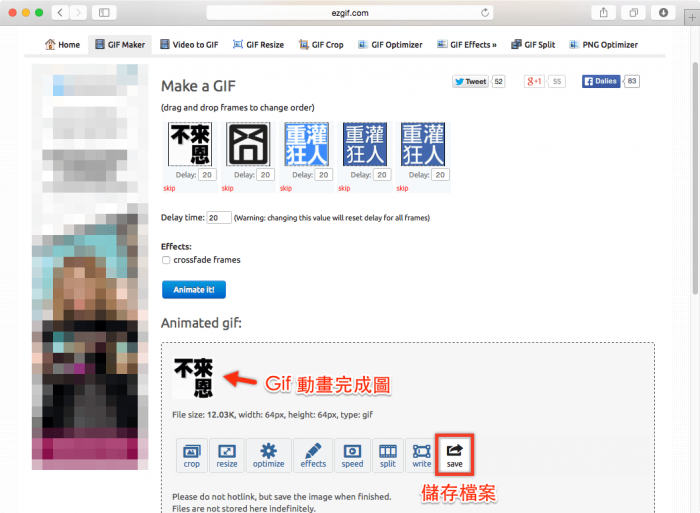
第3步 另外這個「Video to GIF」功能可以幫我們將影片檔的片段內容轉成 GIf 動畫圖檔,很多網路上有趣的搞笑動態圖就是這樣做的。先上傳影片,設定好擷取成 Gif 動畫的時間點後,按下「Animate it!」按鈕即可完成。
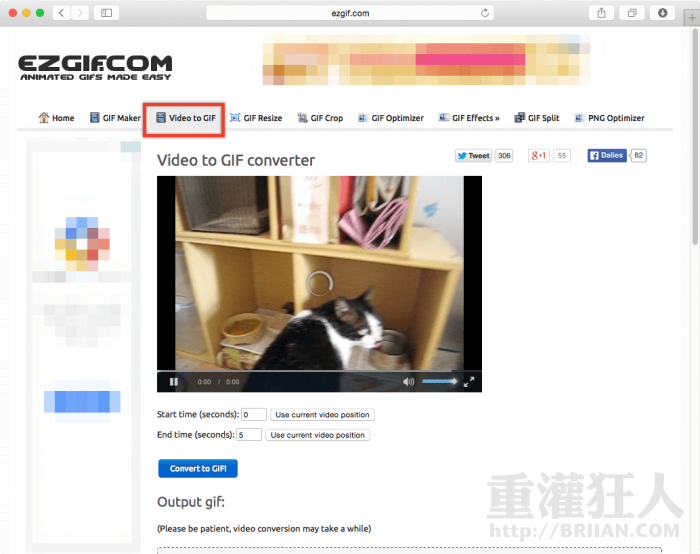
第4步 「GIF Resize」可以幫我們重設原先 Gif 動畫圖檔的尺寸大小。
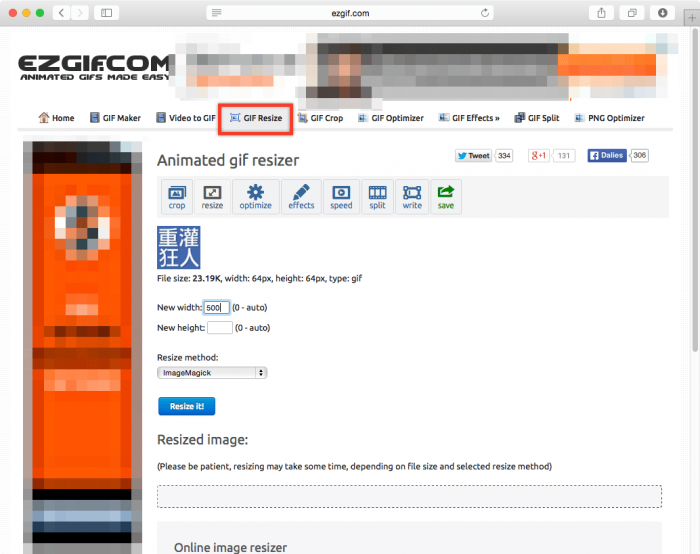
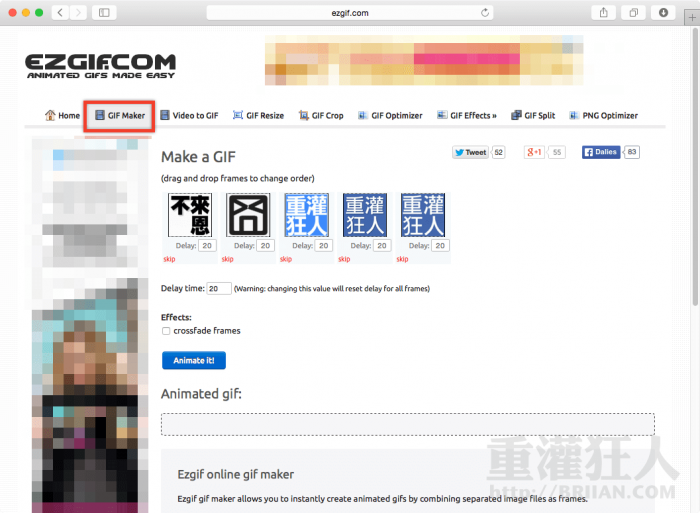
 翻頁閱讀 »
翻頁閱讀 »
這網站真的太好用了!
現在才知道,真有些相見恨晚呀。XD